Siamo lieti di presentarvi la prima e completa recensione del firmware 3.0 beta 1, con l’elenco e una piccola “prova su strada” di tutte le nuove funzioni presenti.

Home screen
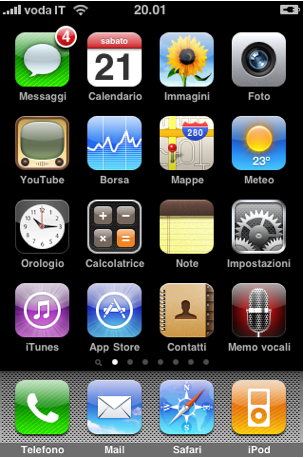
Dallo screenshot della HOME si nota che le icone Messaggi, Telefono e iPod sono simili a quelle visibili nei firmware precedenti ma striate. In particolare l’icona Messaggio non riporta più la scritta SMS al suo interno (in quanto con un’unica applicazione è possibile spedire sia SMS che MMS). Inoltre possiamo notare che l’orario prima veniva espresso in questo modo: 20:01, ora come separatore tra ore e minuti vi è solo un punto (20.01).
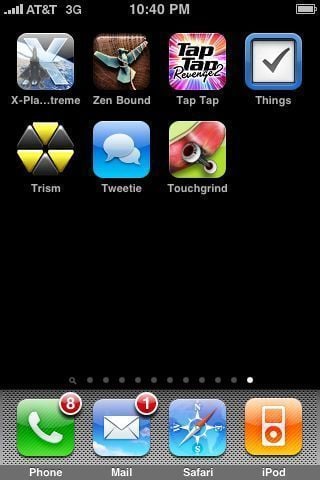
Le pagine, inoltre, passano da 9 a 11
Spotlight
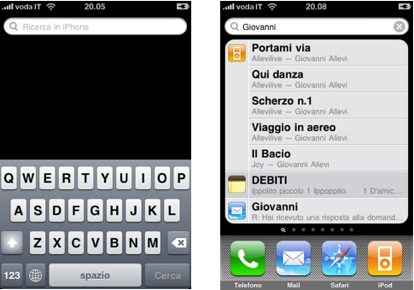
Notiamo anche che la pagina HOME non è più in prima posizione, dove troviamo invece la funzione Spotlight (icona lente d’ingrandimento) che ci permette, come in Mac OS X, di ricercare sia nei nomi che nei contenuti i file presenti sul nostro iPhone. È possibile accedere a questa funzionalità scorrendo tutte le pagine della Springboard fino a raggiungerla o, se siamo sulla prima pagina, premendo il tasto HOME che potremo ripremere per ritornare sulla prima pagina.
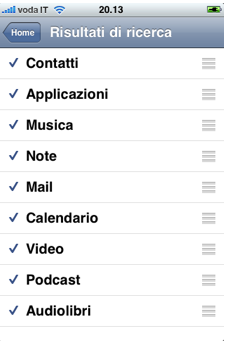
Da questo screenshot notiamo che in Impostazioni->Generali->Home->Risultati di ricerca possiamo scegliere che tipo di risultati ottenere (da quale applicazione provengono) e l’ordine in cui verranno visualizzati.
Telefono
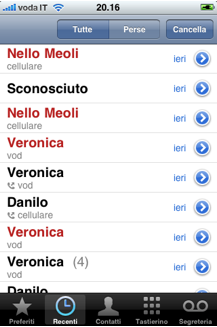
Anche l’applicazione Telefono riporta diverse novità: innanzi tutto nella lista delle chiamate, in quanto sotto ogni contatto è riportata l’etichetta a cui si riferisce il numero, che prima era visualizzata solo nelle info del contatto. È rimasto ancora presente un solo tasto cancella che permette di eliminare tutte le chiamate uscenti e entranti dalla lista (quindi non singolarmente).
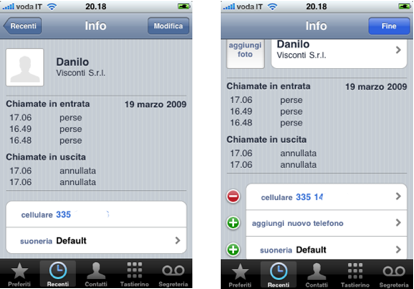
Andando a visualizzare le info di ogni contatto notiamo che sia per le chimate uscenti che per quelle entranti viene visualizzato l’orario di inizio chiamata, ma anche la durata. Inoltre in questa schermata è presenta anche il tasto modifica, assente nei precedenti firmware, che permette in modo rapido la modifica del contatto.
![]()
Scendendo in basso notiamo la presenza del pulsante “Condividi contatto” che permette di inviare la vCard via mail o MMS. Nei contatti, inoltre, inserendo un nuovo contatto o modificandone uno già esistente e selezionando “Aggiungi campo”, si può aggiungere un messaggio istantaneo che consente di salvare i nick o gli indirizzi per MSN, Aim, Yahoo Messenger, icq e Jabber.
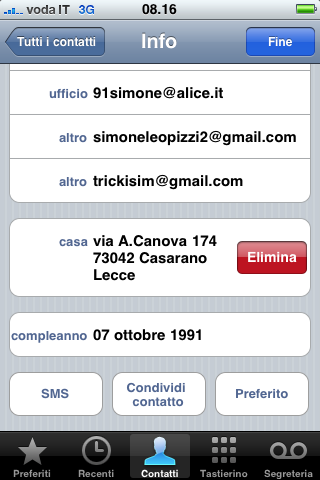
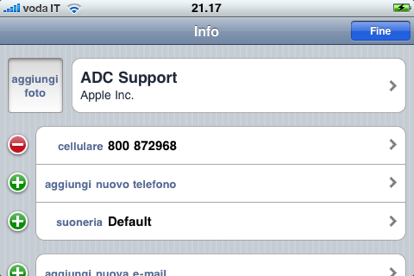
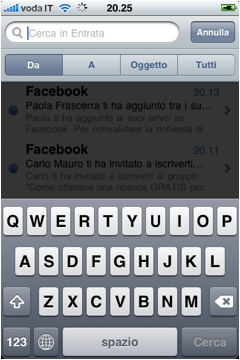
In Mail è stata implementata un barra di ricerca per ogni casella di posta. Per adesso non è possibile cercare per contenuto ma solo per oggetto, destinatario, mittente. Ora è anche possibile scrivere e visualizzare le email in landscape mode.
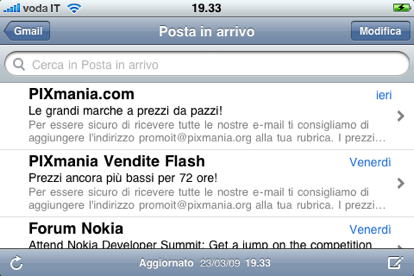
YouTube
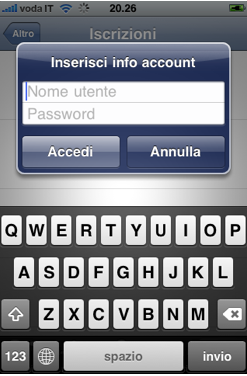
L’applicazione ora supporta l’inserimento del proprio account e anche l’accesso. Verrà anche abilitata la possibilità di votare i video
Borsa
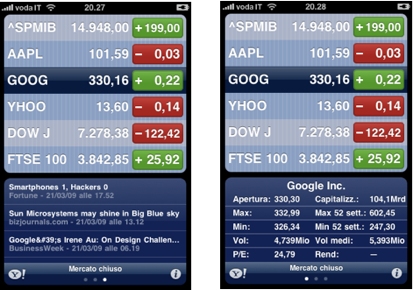
Ora possiamo visualizzare notizie correlate per ogni singola società.
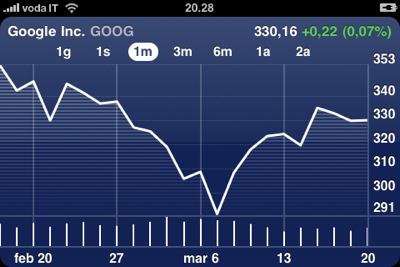
In più è stata implementata la visualizzazione in landscape mode, grazie alla quale possiamo visualizzare il grafico di ogni società con la possibilità di passare da una società ad un’altra come se stessimo sfogliando le foto.
Note
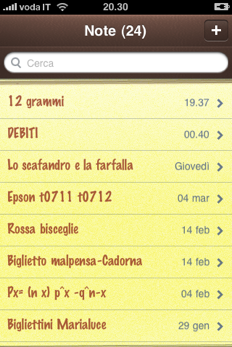
Anche in Note è stata implementata una barra di ricerca che consente di effettuare ricerche, sia nei nomi delle note che nei contenuti o nelle date. Inoltre è giusto ricordare che ora tramite iTunes le note possono essere sincronizzate e visualizzate in Mail (Mac OS X) o Outlook (Windows). Anche le note saranno visualizzabili in landscape mode:

Immagini
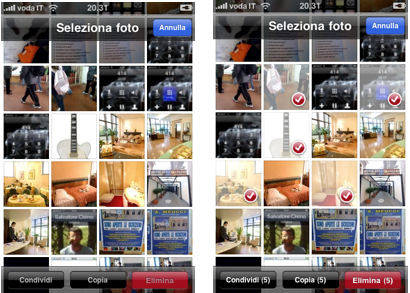
Visualizzando un album ora abbiamo la possibilità (tramite il tasto opzione in basso accanto a quello di play/presentazione) di selezionare una o più foto per copiarle (e poi incollarle in un’altra applicazione) o condividerla/e sempre via mail o MMS. In più tenendo premuto su un’immagine viene visualizzata la nuvoletta per copiarla o tagliarla (quindi eliminarla da qualsiasi album).
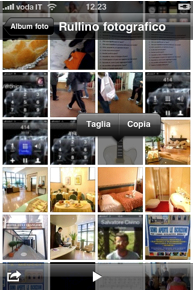
Messaggi
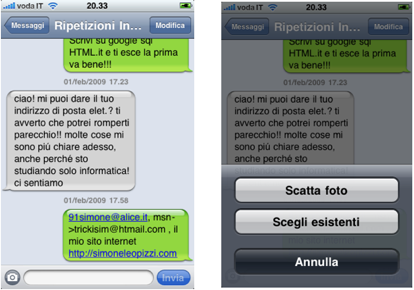
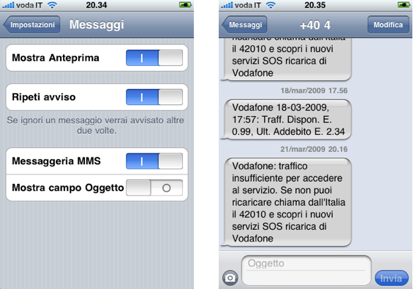
Da Impostazioni->Messaggi possiamo inoltre selezionare l’opzione “Mostra campo Oggetto”. Possiamo anche scegliere altre opzioni come quella di “Ripeti avviso”, grazie alla quale l’iPhone ci avviserà altre due volte se decidiamo di ignorare il messaggio.
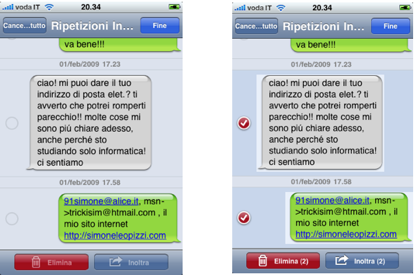
Molto importante e attesa è anche la funzione che permette di cancellare un singolo messaggio o di inoltrarlo ad un altro contatto. Possiamo accedere a queste due opzioni premendo il pulsante modifica accanto al nome del contatto e vedremo apparire dei bollini accanto ad ogni messaggio. Possiamo infatti selezionare uno o più messaggi contemporaneamente per poterli cancellare o inoltrare.

È cambiata anche la schermata che appariva all’invio di un messaggio: ricordate la barra verde con la scritta “invio” che copriva la tastiera facendola oscurare? È stata sostituita in modo tale che all’invio del messaggio esca una piccola barra al posto del nome del contatto con la scritta “sending” (sicuramente nella realase finale verrà localizzata anche in italiano).

Infine tenendo il dito premuto su una singola nuvoletta di un messaggio, questa da verde o grigia diventerà azzurra facendo apparire il pop up di copia, che appunto metterà nella “clipboard” il messaggio per poterlo incollare dove vogliamo. Gli Sms/MMS potranno essere scritti e visualizzati in landscape mode.

Nel caso in cui l’invio di un Sms/MMS non vada a buon fine, con il firmware 3.0 viene comunque creata la classica nuvoletta, che però viene affiancata da un segno di errore: cliccando sul messaggio sarà così possibile riprovare ad inviarlo.
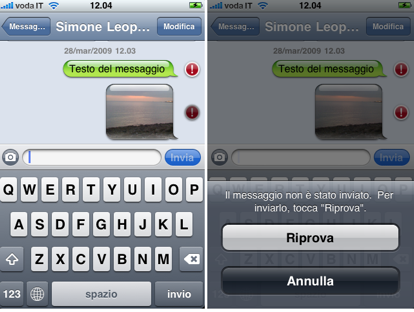
Mobile Me
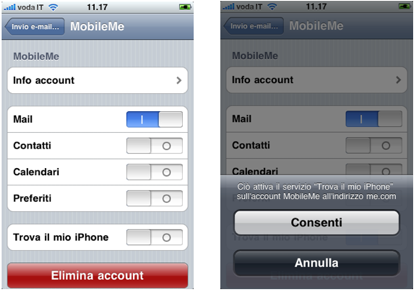
In Impostazioni->Mail, selezionando una casella di posta Mobile Me troveremo l’opzione “Trova il mio iPhone” che permetterà (quando implementata in Mobile Me stesso) di rintracciare il nostro iPhone smarrito o rubato.
Safari
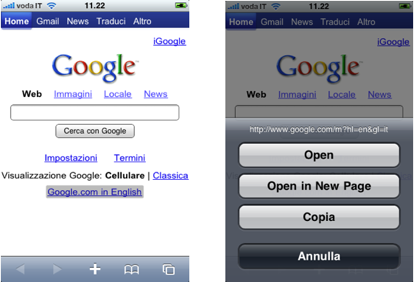
Una nuova funzione è quella di poter aprire un link o in un altro pannello o nella pagina corrente semplicemente tenendo premuto il link e selezionando una delle opzioni possibili, tra cui anche quella di copia del link.
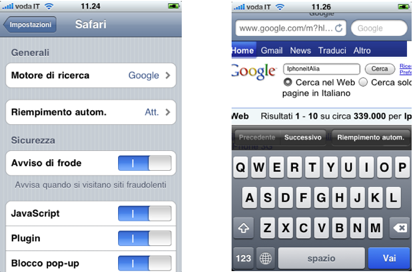
Inoltre in Impostazioni->Safari vediamo implementate varie opzioni come “Riempimento automatico” (autofill in Safari 4 beta) e “Avviso di frode” (protezione anti-phising).
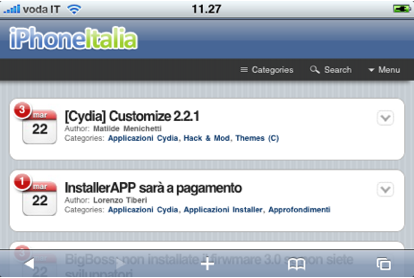
Un altro cambiamento un pò meno visibile è la barra inferiore che in modalità landscape diventa trasparente (questa funzione è stata eliminata nella beta 2).
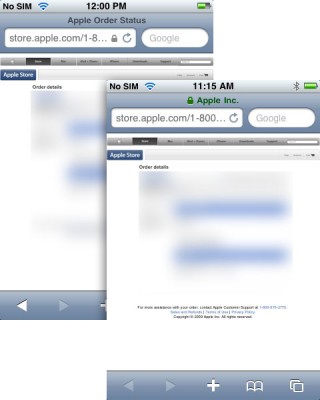
E’ stato inoltre inserito un filtro anti phishing: come si vede dalle immagini, con iPhone OS 3.0 Safari segnala la presenza di un certificato di sicurezza, facendo comparire nel nome della pagina un lucchetto e modificando il colore da nero a verde.
Qualche bug in landscape mode (corretto nella beta 2)
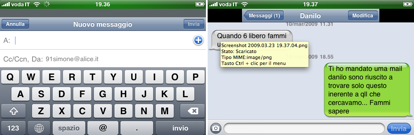
iPod
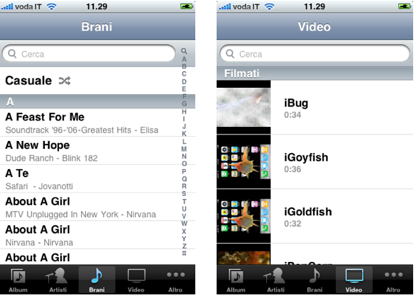
Anche in iPod è stata aggiunta una barra di ricerca nelle varie schermate di Artisti, Album, Brani, Video, Podcast, ecc…
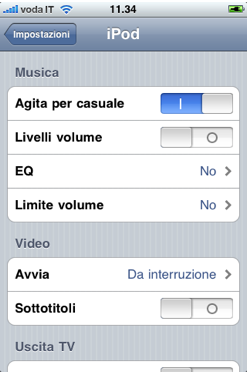
Andando poi in Impostazioni->iPod vediamo un’opzione aggiuntiva: “Agita per casuale” che permette di avanzare nell’ascolto della nostra musica in modo casuale agitando il nostro iPhone come negli iPod nano 4g (“Shake to shuffle music”).
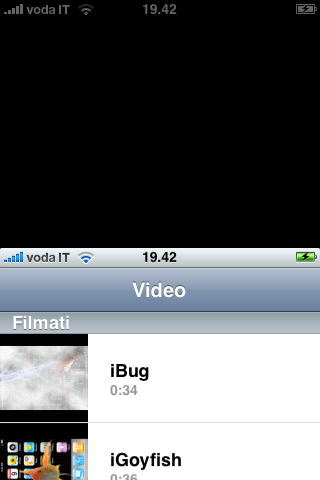
Quando siamo in chiamata o in iPod e usciamo da una applicazione nativa, la schermata non viene “risucchiata” ma scorre verso il basso.
App Store
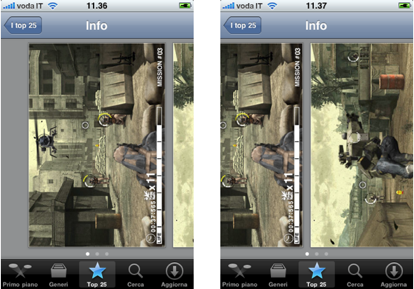
In questa applicazione è stato introdotto un nuovo modo per sfogliare gli screenshot delle applicazioni. Infatti selezionando una qualsiasi applicazione gli screenshot non vengono più visualizzati come miniature cliccabili, ma sembrano incorporati in un riquadro che permette di sfogliarli come le pagine della Springboard (con tanto di dots sotto le immagini).
Altre funzioni non ancora visibili però, sono la possibilità di sottoscriversi alle applicazioni, o di acquistare nuovi contenuti aggiuntivi (App Purchase) come mappe, livelli o contenuti speciali.
Memo vocali
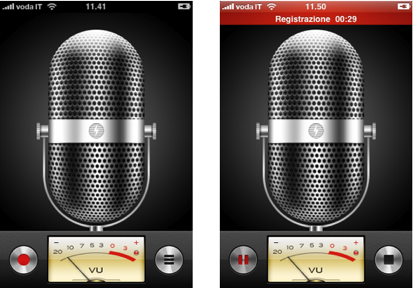
Ecco entrare in scena un’applicazione del tutto nuova che permette di registrare memo vocali e, una volta registrate, salvarle e condividerle via mail o MMS, eliminalre, riprodurle attraverso lo speacker (solo per iPhone) o l’altoparlante. Inoltre selezionando ogni nota abbiamo la possibilità di assegnarli un’etichetta (anche personalizzata) o di tagliare la nostra registrazione accorciandola in un modo molto intuitivo.
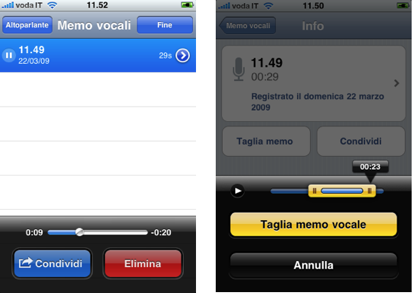
Copia e Incolla
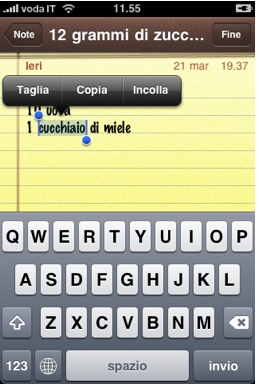
Finalmente è stata implementata anche questa utilissima funzione che Apple ha reso ovviamente molto intuitiva nel suo utilizzo. Infatti basterà fare un doppio tap su una parola per far apparire una nuvoletta, nella quale potremo scegliere tra “Taglia”, “Copia” o “Incolla”.
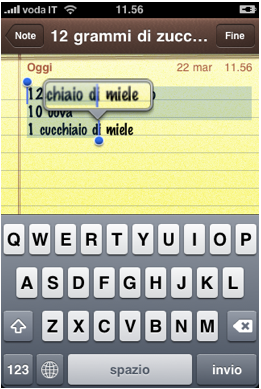
Inoltre si possono notare i puntini blu che delimitano la zona da copiare e che, trascinandoli, ci permettono (grazie anche alla lente) di allargare o restringere la zona su cui effettuare le operazioni.

Tenendo premuto invece il dito su una parola potremo far comparire sempre la nuvoletta, ma questa volta con le opzioni “Selezione”, “Seleziona tutto”, “Incolla”.
Infine con uno “shake” annulleremo tutte le selezioni. La funzione è utilizzabile in tutte le applicazioni native e anche in quelle scaricate dall’App Store, nonchè nell’AppStore stesso nella descrizione delle applicazioni da aggiornare.
Fotocamera

Come si evince dalle immagini è stata cambiata l’icona in basso a sinistra, che ora è un semplice quadratino vuoto. La funzione rimane la stessa: aprire il rullino fotografico. Inoltre, scattando una foto, questa non viene più “risucchiata” dal rullino fotografico, ma viene mostrata nel quadratino di cui abbiamo parlato. Premendo tale quadratino dopo aver scattato una foto, non vedremo più l’intero rullino ma direttamente l’ultima foto scattata, ovviamente con le relative funzioni.

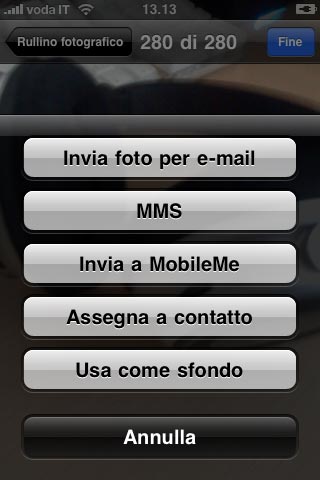
Bluetooth
Il nostro iPhone potrà comunicare con dispositivi Bluetooth A2DP come cuffie o altoparlanti, ma verrà implementata anche la funzione Peer to Peer che permetterà a due dispositivi (iPhone o iPod Touch) di trovarsi e cominicare tra di loro, favorendo rilasci di giochi multiplayer.
Tethering
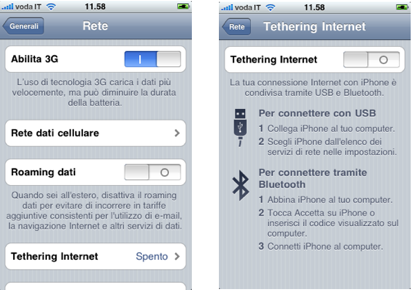
Questa funzione permette di connettere il nostro Mac o Pc ad internet utilizzando l’iPhone e quindi la rete cellulare con le tariffe dei nostri operatori. Andando in Impostazioni->Generali->Rete->Tethering Internet si può attivare tale funzione che può essere utilizzata via USB o tramite Bluetooth.
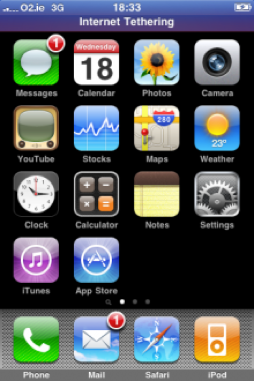
MMS
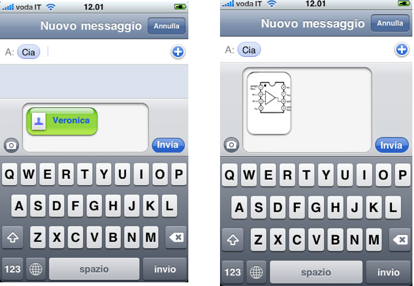
È stata implementata anche la possibilità di inviare e ricevere MMS. Ogni MMS potrà contenere foto, file audio, vCards e posizioni sulla mappa.
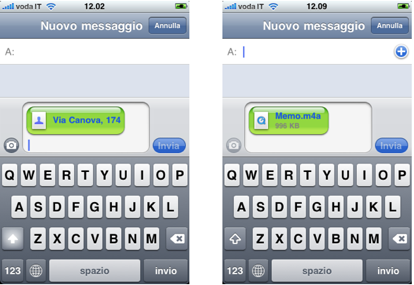
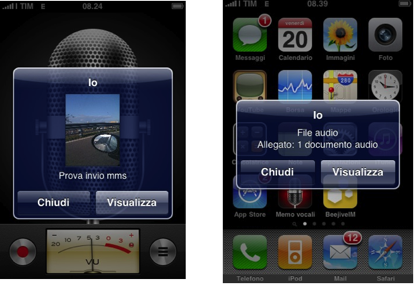
Parental control
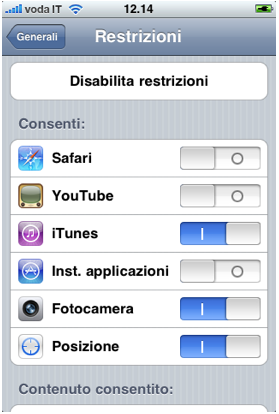
Andando in Impostazioni->Generale->Restrinzioni noteremo che sono state aggiunte nuove impostazioni relative alla censura “per Adulti” che possono essere applicate anche ai Video, alle Applicazioni, agli Show TV, alla Fotocamera, alla Posizione (vieta l’accesso alla localizzazione) e infine anche ad Internet.
Accesso alla libreria musicale
Permetterà agli sviluppatori di creare applicazioni che possono accedere alla libreria musicale.
Notifiche Push
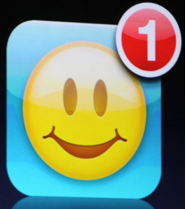
Permetteranno di far rimanere in esecuzione le applicazioni utilizzando, appunto, delle notifiche che verranno gestite dai server Apple, anche se si esce e si ritorna nella Springboard o si avviano altre applicazioni, il tutto non appesantendo il sistema e senza uno spreco delle risorse disponibili, come invece accade con un semplice multitasking.